来源:网络 作者:Sener
4、创建亮度/对比度调整图层,增加亮度和对比度,参数设置如图9,确定后把蒙版填充黑色,然后用白色柔边画笔把图10所示的选区部分涂亮一点。
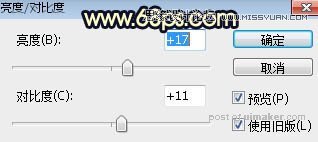

5、把背景图层复制一层,按Ctrl + Shift + ] 置顶,进入通道面板,用通道把天空部分抠出来,转为选区后回到图层面板,新建一个图层,用油漆桶工具把选区填充任意颜色,取消选区后,效果如下图。

6、打开天空素材大图,用移动工具拖进来,按Ctrl + Alt + G 创建剪切蒙版,再调整一下位置,效果如图12。


7、创建色相/饱和度调整图层,降低全图明度,参数设置如图13,确定后创建剪切蒙版,再把蒙版填充黑色,然后用透明度为:10%的柔边白色画笔把天空顶部区域涂暗一点,如图14。


8、同样的方法用通道把水面部分抠出来,再增加霞光,调整好图层不透明度,效果如下图。

9、在图层的最上面新建一个图层,用椭圆选框工具拉出下图所示的选区,羽化50个像素后填充橙红色:#E37C42,取消选区后把混合模式改为“叠加”,效果如下图。

10、按Ctrl + J 把当前图层复制一层,混合模式改为“滤色”,并按Ctrl + T 缩小一点,效果如下图。

11、新建一个图层,用椭圆选框工具拉出下图所示的选区,羽化50个像素后填充橙黄色:#FFA405,取消选区后把混合模式改为“滤色”,效果如下图。

12、新建一个图层,用椭圆选框工具拉出下图所示的选区,羽化35个像素后填充橙黄色:#FFA405,取消选区后把混合模式改为“滤色”,效果如下图。

13、新建一个图层,用椭圆选框工具拉出下图所示的选区,羽化35个像素后填充淡黄色:#F7C56D,取消选区后把混合模式改为“滤色”,效果如下图。这几步给图片增加橙黄色阳光效果。

14、把背景图层复制一层,按Ctrl + Shift + ] 置顶,用钢笔工具把人物部分抠出来,如下图。
